昆仑资源网 Design By www.lawayou.com
光束组成比较简单:由大光束、小光束、光斑三部分构成。光束部分制作稍微复杂一点,需要用钢笔勾出形状,然后填色,再渲染高光;光斑部分直接用画笔来完成。
最终效果

1、新建一个1000 * 650像素,分辨率为72的画布,背景填充黑色,如下图。

<图1>
2、先来制作光束部分,需要完成的效果如下图。

<图2>
3、新建一个组,在组里新建一个图层,选择钢笔工具,如下图。

<图3>
4、用钢笔构成下图所示的闭合路径。

<图4>
5、按Ctrl + 回车把路径转为选区,羽化12个像素后选择渐变工具,颜色设置如图6,然后由左至右拉出线性渐变,取消选区后效果如图7。

<图5>

<图6>

<图7>
6、给当前图层添加图层样式,选择外发光,参数及效果如下图。
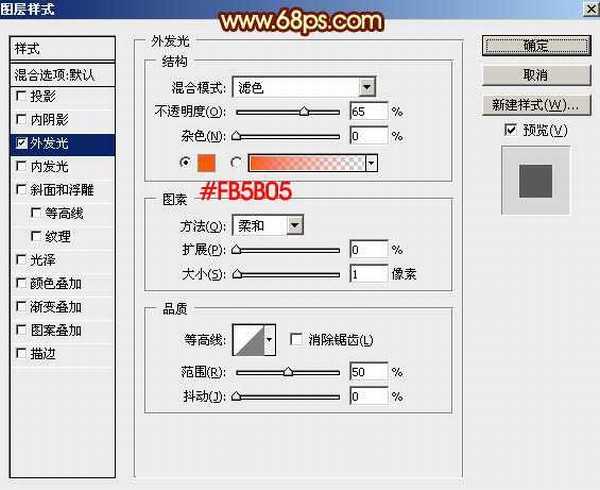
<图8>
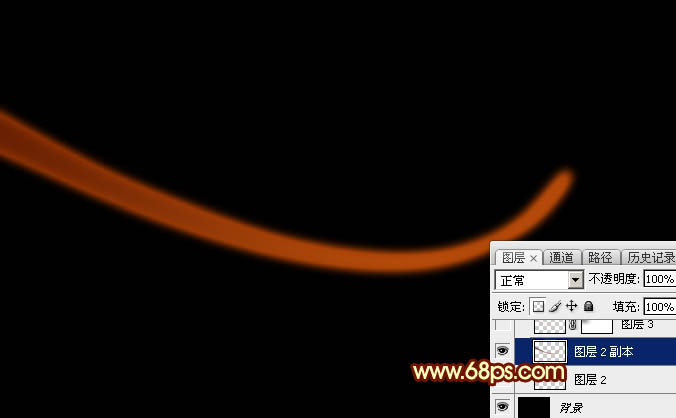
<图9>
7、新建一个图层,用钢笔勾出下图所示的闭合路径。

<图10>
8、按Ctrl + 回车把路径转为选区,然后羽化3个像素,如下图。
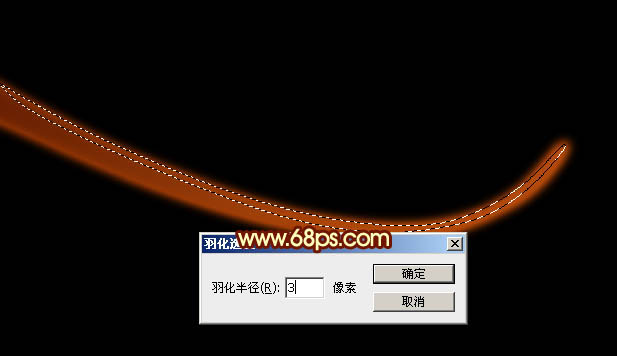
<图11>
9、选择渐变工具,颜色设置如图12,然后由左至右拉出线性渐变,取消选区后添加图层蒙版,用黑色画笔把左侧过渡擦出来效果如图13。
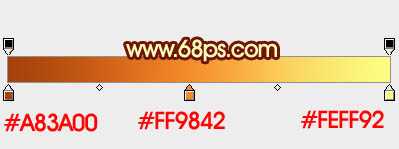
<图12>

<图13>
10、按住Ctrl键点击当前图层缩略图载入选区,再选择菜单:选择 > 修改 > 收缩,数值为3,如图15。

<图14>

<图15>
11、点击缩略图进入图层状态,保持选区,按Ctrl + J把选区部分的色块复制到新的图层。

<图16>
12、把复制出来的图层混合模式改为“颜色减淡”,不透明度改为:55%,添加图层蒙版,用黑色画笔把边缘过渡擦出来,如下图。

<图17>
13、新建图层,同上的方法制作第二条光束,如下图。

<图18>

<图19>
14、新建一个图层,用钢笔勾出下图所示的选区,羽化2个像素后填充淡黄色:#FAFB6B,如下图。

<图20>
15、新建一个图层,用钢笔勾出下图所示的选区,羽化1个像素后填充白色。

<图21> 上一页12 下一页 阅读全文
最终效果

1、新建一个1000 * 650像素,分辨率为72的画布,背景填充黑色,如下图。

<图1>
2、先来制作光束部分,需要完成的效果如下图。

<图2>
3、新建一个组,在组里新建一个图层,选择钢笔工具,如下图。

<图3>
4、用钢笔构成下图所示的闭合路径。

<图4>
5、按Ctrl + 回车把路径转为选区,羽化12个像素后选择渐变工具,颜色设置如图6,然后由左至右拉出线性渐变,取消选区后效果如图7。

<图5>

<图6>

<图7>
6、给当前图层添加图层样式,选择外发光,参数及效果如下图。
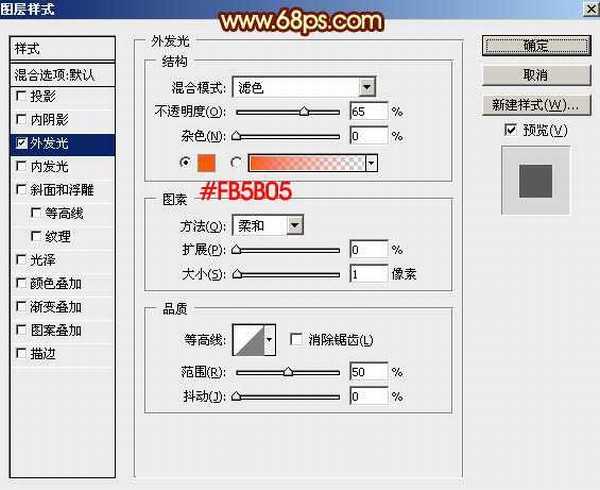
<图8>
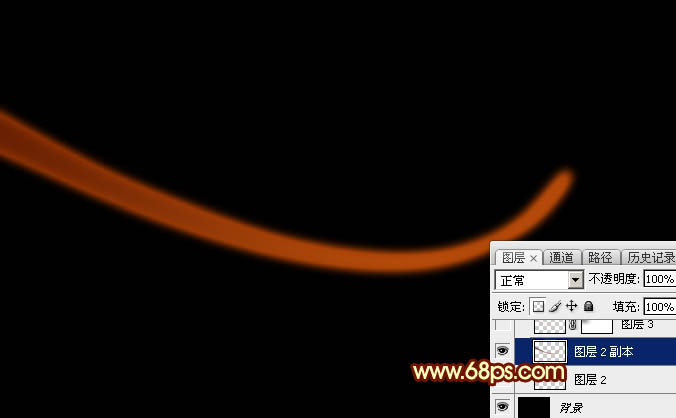
<图9>
7、新建一个图层,用钢笔勾出下图所示的闭合路径。

<图10>
8、按Ctrl + 回车把路径转为选区,然后羽化3个像素,如下图。
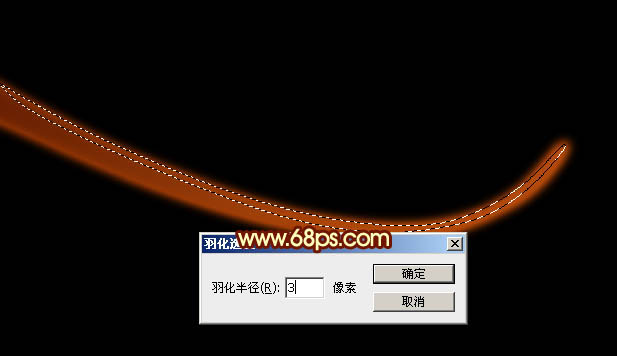
<图11>
9、选择渐变工具,颜色设置如图12,然后由左至右拉出线性渐变,取消选区后添加图层蒙版,用黑色画笔把左侧过渡擦出来效果如图13。
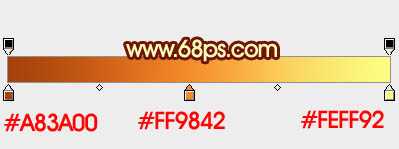
<图12>

<图13>
10、按住Ctrl键点击当前图层缩略图载入选区,再选择菜单:选择 > 修改 > 收缩,数值为3,如图15。

<图14>

<图15>
11、点击缩略图进入图层状态,保持选区,按Ctrl + J把选区部分的色块复制到新的图层。

<图16>
12、把复制出来的图层混合模式改为“颜色减淡”,不透明度改为:55%,添加图层蒙版,用黑色画笔把边缘过渡擦出来,如下图。

<图17>
13、新建图层,同上的方法制作第二条光束,如下图。

<图18>

<图19>
14、新建一个图层,用钢笔勾出下图所示的选区,羽化2个像素后填充淡黄色:#FAFB6B,如下图。

<图20>
15、新建一个图层,用钢笔勾出下图所示的选区,羽化1个像素后填充白色。

<图21> 上一页12 下一页 阅读全文
昆仑资源网 Design By www.lawayou.com
广告合作:本站广告合作请联系QQ:858582 申请时备注:广告合作(否则不回)
免责声明:本站资源来自互联网收集,仅供用于学习和交流,请遵循相关法律法规,本站一切资源不代表本站立场,如有侵权、后门、不妥请联系本站删除!
免责声明:本站资源来自互联网收集,仅供用于学习和交流,请遵循相关法律法规,本站一切资源不代表本站立场,如有侵权、后门、不妥请联系本站删除!
昆仑资源网 Design By www.lawayou.com
暂无评论...
P70系列延期,华为新旗舰将在下月发布
3月20日消息,近期博主@数码闲聊站 透露,原定三月份发布的华为新旗舰P70系列延期发布,预计4月份上市。
而博主@定焦数码 爆料,华为的P70系列在定位上已经超过了Mate60,成为了重要的旗舰系列之一。它肩负着重返影像领域顶尖的使命。那么这次P70会带来哪些令人惊艳的创新呢?
根据目前爆料的消息来看,华为P70系列将推出三个版本,其中P70和P70 Pro采用了三角形的摄像头模组设计,而P70 Art则采用了与上一代P60 Art相似的不规则形状设计。这样的外观是否好看见仁见智,但辨识度绝对拉满。
